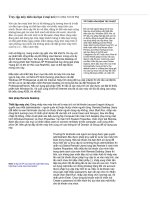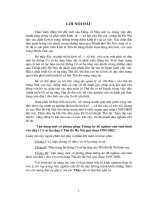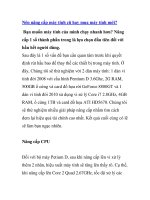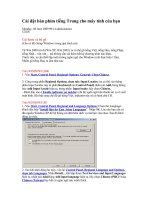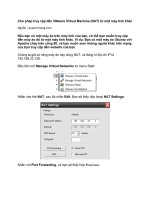Truy cập máy tính của bạn ở mọi nơi
Bạn đang xem bản rút gọn của tài liệu. Xem và tải ngay bản đầy đủ của tài liệu tại đây (111.37 KB, 3 trang )
Truy cập máy tính của bạn ở mọi nơi [9/13/2004 5:03:00 PM]
Với các fan máy tính thì có lẽ không gì lý tưởng hơn là ở bất
cứ đâu bạn cũng có thể làm việc với chiếc máy tính của
mình. Được như vậy thì dù vô tâm, đãng trí thế nào bạn cũng
không bao giờ rơi vào tình cảnh dở khóc dở cười, như khi
đến cơ quan rồi mới nhớ ra là đã quên chép theo công việc
đang làm dở dang tại nhà. Gặp khách hàng ở đâu bạn cũng
có thể giới thiệu ngay phần mềm đang chạy trên máy tính ở
văn phòng của mình mà không phải cài đặt gì trên máy tính
của họ v.v... Nếu cách đây
một vài thập kỷ, mong muốn này gần như bất khả thi, thì nay với
sự phát triển rộng khắp và phổ thông của Internet, mong ước ấy
đã trở thành hiện thực. Sử dụng chức năng Remote Desktop có
sẵn trong phiên bản Windows XP Professional hay dùng giải pháp
'mạng ảo' có tên là VNC của RealVNC, bạn có thể đạt được
mong ước này.
Điều kiện vật chất hiện thực mục tiêu trên là máy tính của bạn
(gọi là máy chủ, có thể là PC bình thường) phải được cài đặt
Windows XP Professional và kết nối Internet. Máy tính dùng để truy cập (client) thì chỉ cần cài đặt 9x
trở lên và có cài đặt phần mềm Remote Desktop (có trong bộ đĩa cài đặt Windows XP
Professional/Home). Nếu sử dụng giải pháp VNC thì tất cả các máy tính chỉ cần được cài đặt tối thiểu
phiên bản Windows 9x. Và cuối cùng là kết nối Internet cho tất cả các máy với tốc độ càng cao càng
tốt (nếu dùng ADSL thì rất tốt).
Giải pháp Remote Desktop
Thiết lập máy chủ: Đăng nhập vào máy tính sẽ là máy chủ với tài khoản (account) người dùng có
quyền cao nhất (administrator - người quản trị) hoặc thuộc nhóm người dùng Remote Desktop Users
(để kiểm tra xem tài khoản của bạn có thuộc nhóm người dùng này không, chọn Start.Run, nhập vào
dòng lệnh lusrmgr.msc rồi nhấn phím Enter để vào tiện ích Local Users and Groups). Sau khi đăng
nhập hệ thống, nhấn chuột phải vào biểu tượng My Computer trên màn hình desktop (hay trong màn
hình Windows Explorer) và chọn Properties. Tại màn hình System Properties, nhấn chọn tab Remote,
đánh dấu chọn vào mục có nhãn Allow users to connect remotely to this computer, cuối cùng nhấn
phím OK. Nên ghi lại đầy đủ tên máy tính cùng với các thông tin về Domain và Group để sử dụng sau
này.
Thường thì tài khoản của người sử dụng được gán quyền
administrator đều được phép truy xuất từ xa từ các máy tính
khác trong mạng. Nếu tài khoản mà bạn định sử dụng để
thực hiện tác vụ truy cập từ xa không thuộc administrator thì
nhấn nút Select Remote Users trong tab Remote ở màn hình
System Properties. Nếu thấy tên tài khoản của mình hiện
trong danh sách của màn hình Remote Desktop Users thì
thôi, còn không bạn nhấn tiếp nút có nhãn Add rồi nhập vào
tên các tài khoản được phép truy cập từ xa vào máy tính, các
tên cách nhau bởi dấu chấm phẩy (;), nhập xong nhấn liên
tiếp hai phím OK để đóng tất cả các cửa sổ vừa mở. Tránh
sử dụng mật khẩu có những khoảng trắng đối với account
được phép truy cập máy tính từ xa. Nếu có tài khoản nào
chưa gán mật khẩu (password), bạn cần tạo cho nó: Nhấn
chuột chọn Start.Run, nhập vào dòng chữ nusrmgr.cpl, rồi
nhấn phím Enter. Chọn từng tài khoản một rồi nhấn nút
Create a password và tiến hành thủ tục khai báo mật khẩu
cho tài khoản vừa chọn.
TỐI THIỂU HÓA ĐỘNG TÁC CHUỘT
Đối với một người đang vội thì mọi
thao tác chuột không cần thiết đều
thêm bận bịu. Windows 2000, Me, và
XP đều cho phép thiết lập một con trỏ
có thể tự động di chuyển đến các nút
hay dùng trong các hộp thoại. Bạn
nhấn Start.Settings.Control Panel
(hoặc Start.Control Panel trong XP), và
nhấn hoặc nhấn đúp Mouse (chọn
Printers and Other Hardware trước
nếu bạn đang ở chế độ xem
Categories của XP, hoặc chọn View all
Control Panel options trước nếu bạn
đang ở chế độ xem 'commonly used'
của Me). Đến đây bạn chọn Pointer
Options, đánh dấu chọn lên ổ có nhãn
Automatically move printer to the
default button in a dialog box (dòng ghi
chú của tùy chọn này có thay đổi chút
ít trong Windows 2000), và nhấn OK.
Hình 1: Địa chỉ IP của máy tính xuất hiện trong
hộp thoại 'Local Area Connection'.
Kinh nghiệm sử dụng cho thấy, thay vì khai báo tên máy tính để truy xuất từ xa thì nên sử dụng địa chỉ
IP. Thủ tục xem thông tin địa chỉ IP của một máy tính như sau: Nhấn chuột phải vào biểu tượng My
Network Places, chọn menu Properties. Trong cửa sổ Network Connections nhấn kép chuột vào biểu
tượng có nhãn Local Area Connection, nhấn chuột chọn tab Support, địa chỉ IP của máy là chuỗi chữ
số có 4 nhóm cách nhau bằng dấu chấm nằm trong mục IP Address (Xem hình 1).
Thiết lập máy client (lưu ý, khi thực hiện thủ tục này thì máy tính chủ Remote Desktop phải đang hoạt
động và kết nối Internet): Nếu máy tính của bạn chạy các phiên bản Windows khác XP thì phải cài đặt
bổ sung một số tập tin trên đĩa CD-ROM cài đặt Windows XP. Đưa CD-ROM Windows XP Home hoặc
Professional vào ổ đĩa CD, nhấn chuột chọn chức năng Perform additional tasks trong danh sách chọn
lựa cách cài đặt, chọn mục Set up Remote Desktop Connection ở
màn hình tiếp theo rồi tuần tự thực hiện các bước cài đặt chức
năng Remote Desktop theo hướng dẫn trên màn hình.
Giải quyết vấn đề tường lửa': Nếu máy tính chạy Remote
Desktop của bạn được bảo vệ bằng 'tường lửa' (firewall) thì nên
thảo luận với người quản trị mạng để cấu hình thích hợp cho máy
tính và mạng, đôi khi chính bạn phải tự mình cấu hình lại các thiết bị
mạng như router, gateway hay firewall để máy tính bên ngoài có thể
đi xuyên qua và tìm thấy máy bên trong.
Truy cập từ xa: Sau khi đã thiết lập kết nối Internet, nhấn Start.Programs (hay All
Programs).Accessories.Communications.Remote Desktop Connection, nhập tên/địa chỉ IP của máy
tính cần truy cập rồi nhấn phím Connect (xem hình 2). Bạn sẽ nhìn thấy màn hình Login của máy chủ
ở xa, sau khi thủ tục đăng nhập hoàn tất, máy chủ ở xa sẽ tự động khóa lại để tránh bị ai đó ở gần tình
cờ sử dụng vào công việc khác. Nếu bạn đăng nhập vào máy chủ ở xa với tài khoản khác với tài
khoản đang làm việc trên máy tính này, bạn sẽ nhận được thông báo đã có tài khoản khác đăng nhập
trước. Nếu bạn nhấn 'Yes' để tiếp tục, sẽ có một thông báo xuất hiện trên máy chủ ở xa để xin phép
kết nối. Lúc này, nếu người sử dụng trên máy chủ nhấn 'No' thì bạn sẽ không truy cập được. Nếu
không có ai ở máy chủ, thông báo sẽ tự động biến mất sau vài giây, và bạn có thể đăng nhập.
Khắc phục sự cố: Như đã đề cập, nếu máy client không tìm thấy máy chủ ở xa theo tên, bạn hãy
dùng địa chỉ IP. Nếu cũng không được thì nên tham khảo chuyên gia về mạng máy tính để chẩn đoán,
tìm ra nguyên nhân khắc phục. Cũng nên sử dụng chức năng hướng dẫn khắc phục sự cố của
Windows XP để nghiên cứu các lỗi Remote Desktop vừa xảy ra. Thủ tục thực hiện như sau: Nhấn
Start.Help and Support rồi nhập chuỗi tìm kiếm 'Troubleshooting Remote Desktop' trong ô Search,
nhấn Enter. Bạn sẽ thấy danh sách các chủ đề phân theo loại thông báo lỗi (xem hình 3).
Giải pháp VNC
Nếu không muốn sử dụng chức năng Remote Desktop của
Windows XP, bạn có thể xem xét sử dụng các phần mềm tiện
ích có chức năng tương tự. Ở đây dùng phần mềm RealVNC
(tải về sử dụng miễn phí tại địa chỉ www.realvnc.com) làm ví
dụ để hướng dẫn quy trình thiết lập và khai thác.
Cài đặt: phần mềm VNC có hai thành phần, VNC Server cài
đặt trên máy tính dùng làm máy chủ và VNC Viewer cài đặt
vào các máy tính sẽ truy xuất máy tính chạy VNC Server
(client).
Tại máy tính dùng làm máy chủ, sau khi cài đặt xong
RealVNC và nếu RealVNC chưa chạy thì nhấn
Start.Programs.RealVNC.Run VNC Server. Biểu tượng của
RealVNC sẽ xuất hiện tại khay hệ thống. Nhấn kép vào biểu tượng này để mở giao diện RealVNC
Server và khai báo các thông số hoạt động cần thiết. Nên khai báo mật khẩu truy cập hệ thống để an
Hình 3: Sử dụng chức năng 'Help and Support'
của Windows XP để khắc phục sự cố kết nối
mạng từ xa.
Hình 2: Nhập tên máy tính cần tìm vào
ô 'Computer' rồi nhấn 'Connect'
Copyright (C) 2003 - 2004 by www.QuanTriMang.com. All rights reserved.
Hôm nay có 475 lượt